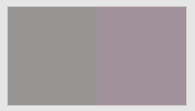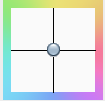2 つの選択可能なグレー パッチ(K のみおよび CMY のみ)のいずれかで、選択したポイントのグレー バランスを調整できます。 デバイス プロファイルのニュートラル範囲に不正確なカラーがある場合、これを一時的に修正するためなどに、グレー バランスの調整を行います。
- シミュレーション デバイスリンクまたは変換デバイスリンクを調整する場合、[デバイスリンク]タブで[グレー バランス]をクリックします。
- [グレー パッチ]リストから、[CMY]または[K のみ]を選択します。
- [グレーの選択および範囲]コントロールを使用して、グレー軸上の点および入力の明度範囲を選択します。
- [彩度の制限]スライダーを使用して、ニュートラル グレー軸からの距離が調整によってどのように影響するかを制御します。
- デバイスリンクの他のグレー パッチに調整を適用したい場合、たとえば K のみのグレー パッチを調整しており、ニュートラル パッチを生成する他の CMYK の組み合わせに加えて、CMY パッチにその調整を適用したい場合、[選択したすべてのカラーに調整を適用]チェック ボックスをオンにします。
-
カラー パッチには出力カラーが表示されます。 表示カラーがプルーフ出力または印刷用紙でのカラーと視覚的に合わない場合は、カラー パッチで表示カラーを調整できます。
- 表示されるカラー パッチは、調整の効果を示します。
調整前に作成されたカラーは、左側に表示されます。調整は右側に表示されます。
- カラーをより簡単に比較するために大きなビューでカラー パッチを表示するには、カラー パッチ内の任意の場所をクリックします。
- カラーの カラー キャスト 明るさは次の方法で調整します。
- カラーを暗くまたは明るくするには、 明度(L*)スライダーを使用します。L* 値を直接[カラー変更]列に直接入力することもできます。
- カラー キャストを調整するには、 キャスト(a*b*)セレクタを使用します。a*、b* 値を[カラー変更]列に直接入力することもできます。
-
以下のようなことが可能です。
- 変更を適用する前に画像に対する調整の効果を確認する
- 調整の取り消しまたはやり直し
- 変更内容を保存するには、[適用]をクリックします。